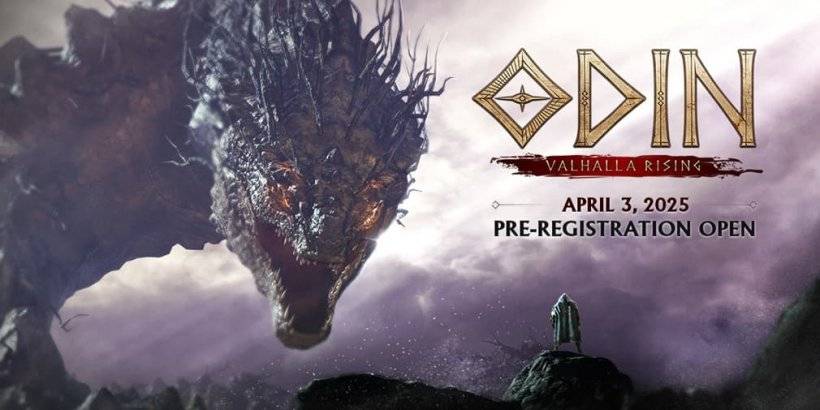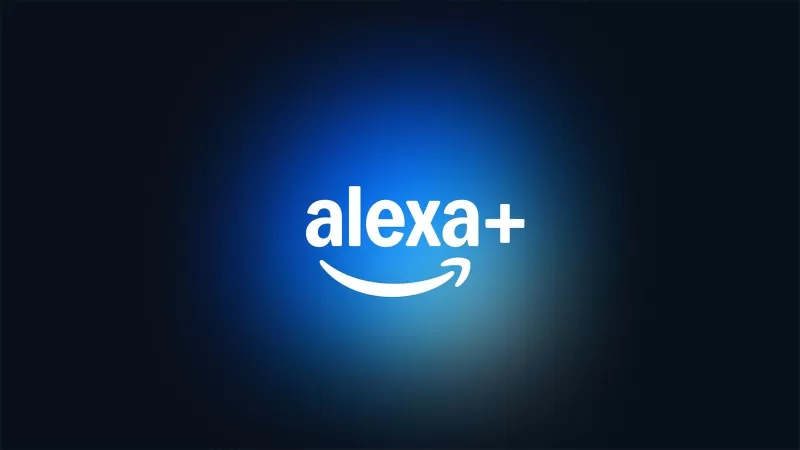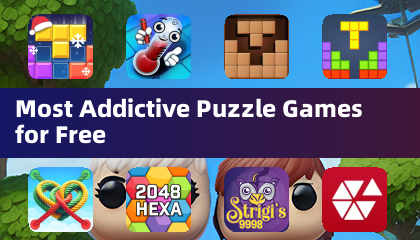Enlaces rápidos
La cubierta de vapor es una potencia de versatilidad, que atiende tanto a los jugadores como a aquellos que necesitan una PC portátil. Con su modo de escritorio, los usuarios pueden trascender más allá de los juegos y acceder al almacenamiento interno de forma remota para una variedad de necesidades.
Ejecutando en un sistema basado en Linux, la cubierta de vapor admite Secure Shell (SSH), un protocolo diseñado para un acceso seguro a datos remotos. Sin embargo, muchos usuarios desconocen cómo aprovechar esta característica. Esta guía tiene como objetivo desmitificar el proceso de habilitar y usar SSH en la cubierta de vapor, proporcionando un tutorial integral y ideas adicionales.
Pasos para habilitar SSH en la cubierta de vapor

Para desbloquear el poder de SSH en su cubierta de vapor, siga estos pasos directos:
- Comience su mazo de vapor y asegúrese de que esté encendido.
- Presione el botón Steam para acceder al menú.
- Navegue a Configuración> Sistema> Configuración del sistema y alterne Active el modo de desarrollador .
- Presione el botón Steam nuevamente.
- Seleccione Power> Cambiar al modo de escritorio para ingresar al entorno Linux.
- Abra el Konsole desde el menú Inicio para acceder a la línea de comando.
- Establezca una contraseña si aún no lo ha hecho escribiendo
passwd y siguiendo las indicaciones. - Habilite SSH ingresando
sudo systemctl start sshd . Para garantizar que SSH comience automáticamente después de reiniciar, escriba sudo systemctl enable sshd . - Con SSH ahora activo, puede acceder de forma segura a los datos de su mazo de Steam de forma remota utilizando cualquier cliente de terceros compatible.
Recuerde, es crucial evitar eliminar o mover archivos del sistema para evitar la corrupción del sistema operativo.
Cómo deshabilitar SSH en la cubierta de vapor
Si desea apagar SSH, esto es lo que debe hacer:
- Abra el Konsole desde el menú Inicio.
- Deshabilite SSH ingresando
sudo systemctl disable sshd . Para detener a SSH de inmediato, use sudo systemctl stop sshd .
Cómo usar SSH para conectarse a la cubierta de vapor

Con SSH habilitado, está listo para conectarse de forma remota. Para los usuarios de aplicaciones de terceros como Warpinator, instale el software tanto en su mazo de vapor como en PC, luego iniciéramos simultáneamente. La transferencia de datos entre dispositivos se convierte en una brisa.
Para los usuarios de PC de Linux, no se necesita software adicional. Simplemente abra su administrador de archivos e ingrese sftp://deck@steamdeck en la barra de direcciones. Ingrese la contraseña establecida previamente para establecer la conexión.





 Últimos artículos
Últimos artículos